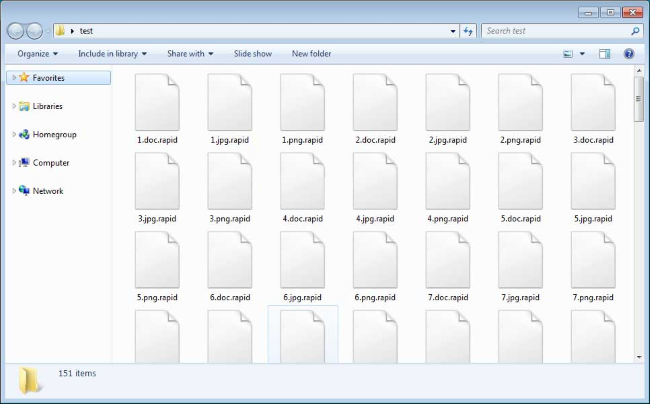What is Rapid?
Rapid Ransomware is a dangerous virus that encrypts files on victim’s computer and demands the ransom. The virus uses AES algorithm and adds new extension .rapid or .paymeme to all the affected files. Por exemplo, myfamily.jpg é alterada para myfamily.jpg.rapid or myfamily.paymeme. Neste artigo, you can learn how to remove Rapid ransomware and decrypt .rapid or .paymeme files.
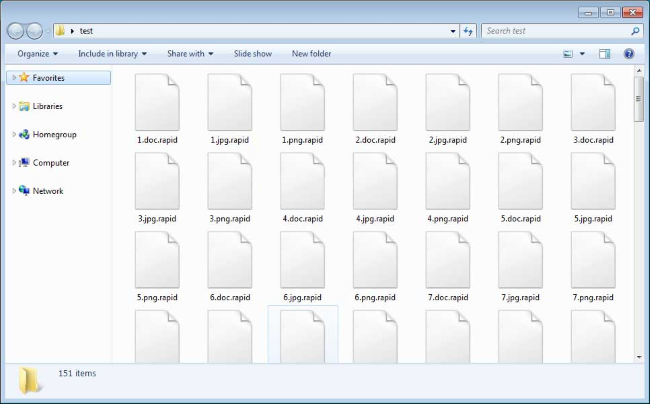
This is what Rapid ransom note ! How Recovery Files.txt contém:
Olá!
All your files have been encrypted by us
If you want to restore files write on e-mail – paymeme@cock.li or paymeme@india.com
Sua identificação:*** ou:
Send me your ID and 1-3 small encrypted files(O tamanho total dos arquivos deve ser inferior a 1Mb (non-archived)) for free decryption.
Depois disso, I’ll tell you the price for decryption all files.
Following the encryption, Rapid Ransomware creates TXT files (“!!! README !!!.TXT", “! How Decrypt Files.txt”, “! How Recovery Files.txt”, “HOW TO RECOVER ENCRYPTED FILES.TXT”, “recovery.txt”) containing instructions on how to restore files. Aqui é usado um esquema típico de todos os vírus do tipo ransomware – para fazer vítimas pagá-los. As únicas diferenças entre eles estão o preço do resgate (0.4 BitCoins ~ $5000) e método de encriptação. Os cibercriminosos afirmar que não há maneiras de recuperar seus arquivos, mas para pagar um resgate. Assim que o pagamento é feito, eles devem enviar-lhe chave de decodificação. Mas você deve saber que ninguém pode garantir que eles vão cumprir sua parte no trato. A prática mostra que os ciber-criminosos simplesmente ignorar pessoas que os pagos. É por isso que você não deve ser empurrado sobre por eles, porque você pode ficar sem dinheiro e arquivos. Pelo contrário, você só pode incentivá-los a continuar o seu negócio sujo. Em qualquer caso, você vai simplesmente ser enganado. Você precisa descriptografar os arquivos, mas você deve saber que é impossível sem remover o vírus do seu computador. Infelizmente, Até a presente data, there are no decryption tools available for the Rapid ransomware. Assim como ele aparece, vamos ter a certeza e que você saiba. Mas para agora, você pode tentar usar métodos manuais que implicam o uso de recursos do sistema operacional para descriptografar os arquivos.
How to remove Rapid from your computer?
The best and easiest way to remove Rapid from your computer is to use special anti-malware program that has this threat in its database. Como dito acima, você precisa programa anti-malware adequada e confiável, é por isso que recomendamos que você use SpyHunter.
It scans your computer and detects various threats like Rapid, em seguida, remove-lo completamente. Uma das melhores características deste programa – grande banco de dados de ameaça. recém-tecnologia avançada de detecção de ransomware do SpyHunter é capaz de executar uma varredura instantânea ransomware e mostrar-lhe uma mensagem sobre a detecção. Após profunda varredura de seu sistema, it will easily find and delete Rapid. Use this removal tool to get rid of Rapid ransomware for FREE.
How to decrypt .rapid or .paymeme files encrypted by Rapid?
Recuperar dados com Data Recovery

- Baixar e instalar Recuperação de Dados
- Selecione as unidades e pastas com os seus arquivos, então clique Varredura.
- Escolha todos os arquivos na pasta, em seguida, pressione Restaurar botão.
- Gerenciar o local de exportação.
Decrypt .rapid or .paymeme files manually
Você pode tentar usar um desses métodos, a fim de restaurar os dados encriptados manualmente.
Restaurar os dados com o Windows versões anteriores
Este recurso está trabalhando no Windows Vista (não a versão inicial), Windows 7 e versões posteriores. O Windows salva cópias de arquivos e pastas que você pode usar para restaurar os dados no seu computador. A fim de restaurar dados do backup do Windows, tomar passos seguintes:
- Abrir Meu Computador e procurar as pastas que deseja restaurar;
- Clique com o botão direito sobre a pasta e selecione Restaurar versões anteriores opção;
- A opção irá mostrar-lhe a lista de todos os exemplares anteriores da pasta;
- Selecionar a data e a opção que você precisa restaurar: Abrir, Cópia e Restaurar.
Restaurar o sistema com a restauração do sistema
Você sempre pode tentar usar o Sistema de Restauração, a fim de fazer o sistema voltar à sua condição antes da infiltração. Todas as versões do Windows incluem esta opção.
- Tipo restaurar no Ferramenta de busca;
- Clique no resultado;
- Escolher ponto de restauração antes da infiltração;
- Siga as instruções na tela.